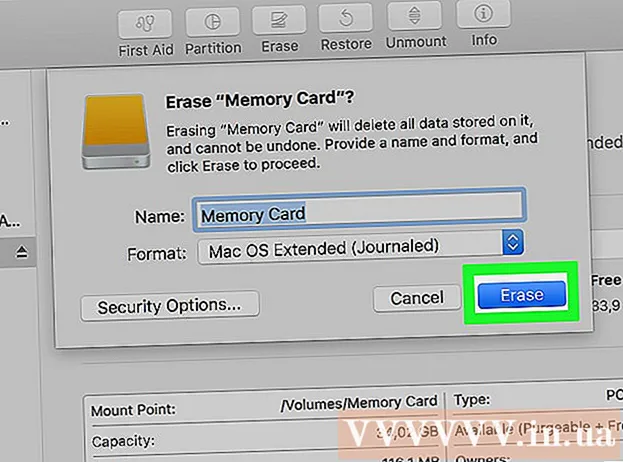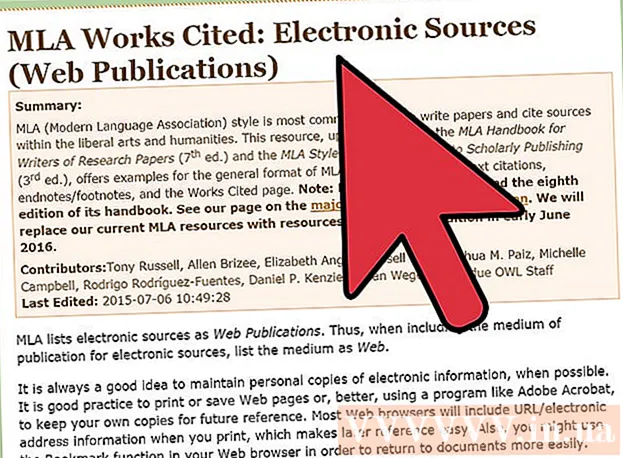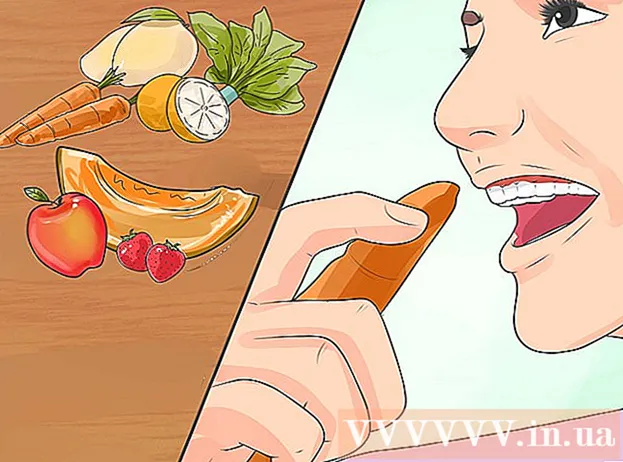Yazar:
Marcus Baldwin
Yaratılış Tarihi:
20 Haziran 2021
Güncelleme Tarihi:
1 Temmuz 2024

İçerik
- Yöntem 2/4: UYGUN işlev
- Yöntem 3/4: Hızlı doldurma (Excel 2013)
- Yöntem 4/4: Word'ü Kullanma
- İpuçları
- Neye ihtiyacın var
 2 Metin sütununun sağına yeni bir sütun ekleyin. Metin sütununun harfine tıklayın. Ardından sağ tıklayın ve menüden "Yapıştır" ı seçin.
2 Metin sütununun sağına yeni bir sütun ekleyin. Metin sütununun harfine tıklayın. Ardından sağ tıklayın ve menüden "Yapıştır" ı seçin.  3 Metin hücresinin sağındaki hücreye gidin. Bu hücrede UPPER işlevine girmeniz gerekir.
3 Metin hücresinin sağındaki hücreye gidin. Bu hücrede UPPER işlevine girmeniz gerekir.  4 Üst araç çubuğundaki işlev düğmesine tıklayın. Bu düğme, "E" harfine benzeyen mavi Yunanca "epsilon" harfi şeklindedir. Gerekli işlevi girmeniz gereken formül satırı (fx) vurgulanacaktır.
4 Üst araç çubuğundaki işlev düğmesine tıklayın. Bu düğme, "E" harfine benzeyen mavi Yunanca "epsilon" harfi şeklindedir. Gerekli işlevi girmeniz gereken formül satırı (fx) vurgulanacaktır.  5 Açılır menüden BÜYÜK'ü seçin veya formül çubuğundaki eşittir işaretinin yanına Büyük Harf (tırnak işaretleri olmadan) yazın.
5 Açılır menüden BÜYÜK'ü seçin veya formül çubuğundaki eşittir işaretinin yanına Büyük Harf (tırnak işaretleri olmadan) yazın.- Belki fonksiyon düğmesine bastıktan sonra SUM fonksiyonu otomatik olarak görüntülenecektir. Bu durumda, SUM işlevini UPPER ile değiştirin.
 6 BÜYÜK kelimesinin yanına parantez içinde istenen metnin bulunduğu hücrenin adresini girin. Örneğin, metin A1 hücresindeyse, formül çubuğunda aşağıdaki işlev görünmelidir: = BÜYÜK (A1).
6 BÜYÜK kelimesinin yanına parantez içinde istenen metnin bulunduğu hücrenin adresini girin. Örneğin, metin A1 hücresindeyse, formül çubuğunda aşağıdaki işlev görünmelidir: = BÜYÜK (A1).  7 Enter'a bas. A1 hücresindeki metin B1 hücresinde görünecek, ancak tüm harfler büyük harfle yazılacaktır.
7 Enter'a bas. A1 hücresindeki metin B1 hücresinde görünecek, ancak tüm harfler büyük harfle yazılacaktır.  8 İmlecinizi hücrenin sağ alt köşesinde bulunan küçük karenin üzerine getirin. Bu kareyi alt hücrelere sürükleyin, böylece tüm metin verileri ilk sütundan ikinciye, ancak büyük harflerle kopyalanır.
8 İmlecinizi hücrenin sağ alt köşesinde bulunan küçük karenin üzerine getirin. Bu kareyi alt hücrelere sürükleyin, böylece tüm metin verileri ilk sütundan ikinciye, ancak büyük harflerle kopyalanır.  9 Tüm metin verilerinin ilk sütundan ikinciye doğru şekilde kopyalandığından emin olun. Metin verilerinin büyük harflerle görüntülendiği sütunu seçin; Bunu yapmak için sütunun harfine tıklayın. Seçilen verilere sağ tıklayın ve menüden "Kopyala" yı seçin. Üçüncü sütunu seçin, Ekle menüsünü açın ve Değer Ekle'yi seçin.
9 Tüm metin verilerinin ilk sütundan ikinciye doğru şekilde kopyalandığından emin olun. Metin verilerinin büyük harflerle görüntülendiği sütunu seçin; Bunu yapmak için sütunun harfine tıklayın. Seçilen verilere sağ tıklayın ve menüden "Kopyala" yı seçin. Üçüncü sütunu seçin, Ekle menüsünü açın ve Değer Ekle'yi seçin. - Bu, işlevi, metnin ilk sütununu kaldıran metin verileriyle değiştirir.
 10 Kopyalanan metin verilerinin ikinci sütundaki metinle aynı olduğundan emin olun. Şimdi ilk sütunu silebilirsiniz; Bunu yapmak için bu sütunun harfine sağ tıklayın ve menüden "Sil" seçeneğini seçin.
10 Kopyalanan metin verilerinin ikinci sütundaki metinle aynı olduğundan emin olun. Şimdi ilk sütunu silebilirsiniz; Bunu yapmak için bu sütunun harfine sağ tıklayın ve menüden "Sil" seçeneğini seçin. Yöntem 2/4: UYGUN işlev
 1 Tablonun ilk sütununa metin verilerini girin. PROPER işlevi, bir kelimenin ilk harfini büyük harfe dönüştürür.
1 Tablonun ilk sütununa metin verilerini girin. PROPER işlevi, bir kelimenin ilk harfini büyük harfe dönüştürür.  2 Yeni bir sütun ekleyin. İlk sütunun harfine sağ tıklayın ve menüden "Yapıştır" seçeneğini seçin.
2 Yeni bir sütun ekleyin. İlk sütunun harfine sağ tıklayın ve menüden "Yapıştır" seçeneğini seçin.  3 Metin hücresinin sağındaki hücreye gidin. İşlev düğmesine basın. Bu buton mavi Yunanca “epsilon” harfi şeklindedir ve araç çubuğunun üst kısmında yer alır.
3 Metin hücresinin sağındaki hücreye gidin. İşlev düğmesine basın. Bu buton mavi Yunanca “epsilon” harfi şeklindedir ve araç çubuğunun üst kısmında yer alır.  4 Formül çubuğuna tıklayın. Bu satır, veri tablosunun üzerinde bulunur ve "fx" karakteriyle başlar. Eşittir işaretinden sonra DOĞRU girin.
4 Formül çubuğuna tıklayın. Bu satır, veri tablosunun üzerinde bulunur ve "fx" karakteriyle başlar. Eşittir işaretinden sonra DOĞRU girin. - SUM işlevi formül çubuğunda otomatik olarak görünüyorsa, bunu UYGUN ile değiştirin.
 5 UYGUN kelimesinin yanında, parantez içinde istediğiniz metnin bulunduğu hücrenin adresini girin. Örneğin, metin A1 hücresindeyse, formül çubuğunda aşağıdaki işlev görünmelidir: = ÖZELLİKLER (A1).
5 UYGUN kelimesinin yanında, parantez içinde istediğiniz metnin bulunduğu hücrenin adresini girin. Örneğin, metin A1 hücresindeyse, formül çubuğunda aşağıdaki işlev görünmelidir: = ÖZELLİKLER (A1).  6 Enter'a bas. A1 hücresindeki metin B1 hücresinde görünür, ancak ilk harf büyük, geri kalanı küçük olacaktır.
6 Enter'a bas. A1 hücresindeki metin B1 hücresinde görünür, ancak ilk harf büyük, geri kalanı küçük olacaktır.  7 İmlecinizi hücrenin sağ alt köşesinde bulunan küçük karenin üzerine getirin. Bu kareyi alttaki hücrelere sürükleyin, böylece tüm metin verileri ilk sütundan ikinciye kopyalanır, ancak tüm ilk harfler büyük harf olur.
7 İmlecinizi hücrenin sağ alt köşesinde bulunan küçük karenin üzerine getirin. Bu kareyi alttaki hücrelere sürükleyin, böylece tüm metin verileri ilk sütundan ikinciye kopyalanır, ancak tüm ilk harfler büyük harf olur.  8 Tüm metin verilerini seçmek için ikinci sütundaki bir harfe tıklayın. Seçilen verilere sağ tıklayın ve menüden "Kopyala" yı seçin. Üçüncü sütunu seçin, Ekle menüsünü açın ve Değer Ekle'yi seçin.
8 Tüm metin verilerini seçmek için ikinci sütundaki bir harfe tıklayın. Seçilen verilere sağ tıklayın ve menüden "Kopyala" yı seçin. Üçüncü sütunu seçin, Ekle menüsünü açın ve Değer Ekle'yi seçin. - İşlev hücreleri, ilk sütunun silinmesine izin vererek metin verileri olarak kopyalanır.
 9 İlk sütuna sağ tıklayın. Bu sütundan kurtulmak için menüden "Sil"i seçin; üçüncü sütundaki metin verileri etkilenmeyecektir.
9 İlk sütuna sağ tıklayın. Bu sütundan kurtulmak için menüden "Sil"i seçin; üçüncü sütundaki metin verileri etkilenmeyecektir.
Yöntem 3/4: Hızlı doldurma (Excel 2013)
 1 Metin verileri bir dizi özel ad ise bu yöntemi kullanın. Ayrıca isimler küçük harflerle girilmelidir. Flash doldurma özelliği, bir adın veya soyadının ilk harfini küçük harften büyük harfe dönüştürür.
1 Metin verileri bir dizi özel ad ise bu yöntemi kullanın. Ayrıca isimler küçük harflerle girilmelidir. Flash doldurma özelliği, bir adın veya soyadının ilk harfini küçük harften büyük harfe dönüştürür.  2 Adları küçük harfle girin. İsimler bir sütuna girilmelidir. Sütunun sağında adları olan boş bir sütun bırakın.
2 Adları küçük harfle girin. İsimler bir sütuna girilmelidir. Sütunun sağında adları olan boş bir sütun bırakın. - Adlandırılmış sütunun sağında boş sütun yoksa, adlandırılmış sütunun harfine sağ tıklayın ve menüden Ekle'yi seçin. Sağda yeni bir boş sütun belirir.
 3 Adın bulunduğu hücrenin sağındaki hücreye gidin. Örneğin, ad (küçük harflerle girilmiş) A1 hücresindeyse, B1 hücresine gidin.
3 Adın bulunduğu hücrenin sağındaki hücreye gidin. Örneğin, ad (küçük harflerle girilmiş) A1 hücresindeyse, B1 hücresine gidin.  4 B1 hücresine, A1 hücresindekiyle aynı adı girin, ancak doğru büyük harflerle. Örneğin, A1 hücresi B1 hücresine "Ivan Petrov" adını içeriyorsa, "Ivan Petrov" yazın (tırnak işaretleri olmadan). Enter'a bas.
4 B1 hücresine, A1 hücresindekiyle aynı adı girin, ancak doğru büyük harflerle. Örneğin, A1 hücresi B1 hücresine "Ivan Petrov" adını içeriyorsa, "Ivan Petrov" yazın (tırnak işaretleri olmadan). Enter'a bas.  5 Veri menüsünü açın ve Hızlı Doldur'u seçin. Program belirttiğiniz şablonu inceleyecek ve tüm isimleri bu şablona göre değiştirecektir. Veya anında doldurma özelliğini açmak için Ctrl + E tuşlarına basın.
5 Veri menüsünü açın ve Hızlı Doldur'u seçin. Program belirttiğiniz şablonu inceleyecek ve tüm isimleri bu şablona göre değiştirecektir. Veya anında doldurma özelliğini açmak için Ctrl + E tuşlarına basın.  6 Küçük harflerle yazılmış adların bulunduğu sütunu silin. Bunu yapmak için, adları küçük harflerle girilen sütunun harfine sağ tıklayın ve menüden "Sil" i seçin.
6 Küçük harflerle yazılmış adların bulunduğu sütunu silin. Bunu yapmak için, adları küçük harflerle girilen sütunun harfine sağ tıklayın ve menüden "Sil" i seçin. - Silmeden önce, hızlı doldurma işlevinin tüm adları doğru şekilde çözdüğünden emin olun.
Yöntem 4/4: Word'ü Kullanma
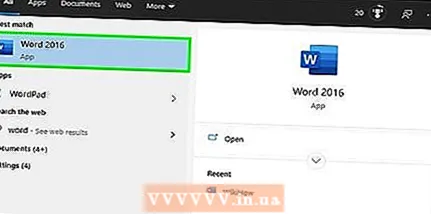 1 Büyük/küçük harf değiştirmek ve Excel işlevlerini yazmaktan kaçınmak için aşağıdakileri yapın:
1 Büyük/küçük harf değiştirmek ve Excel işlevlerini yazmaktan kaçınmak için aşağıdakileri yapın: 2 Boş bir Word belgesi açın.
2 Boş bir Word belgesi açın. 3 Excel'de metnin büyük/küçük harf durumunu değiştirmek istediğiniz hücreleri seçin.
3 Excel'de metnin büyük/küçük harf durumunu değiştirmek istediğiniz hücreleri seçin. 4 Hücreleri kopyalayın. Bunu yapmak için onları seçin ve Ctrl + C tuşlarına basın.
4 Hücreleri kopyalayın. Bunu yapmak için onları seçin ve Ctrl + C tuşlarına basın.  5 Kopyalanan hücreleri Word belgesine yapıştırın. Bunu yapmak için Ctrl + V tuşlarına basın.
5 Kopyalanan hücreleri Word belgesine yapıştırın. Bunu yapmak için Ctrl + V tuşlarına basın.  6 Bir Word belgesinde metnin tamamını seçin.
6 Bir Word belgesinde metnin tamamını seçin. 7 Giriş sekmesinde Kaydol'a tıklayın.
7 Giriş sekmesinde Kaydol'a tıklayın. 8 İstediğiniz seçeneği seçin: "Tümü küçük harf", "Tümü büyük harf", "Büyük harfle başla", "Büyük harf değiştir".
8 İstediğiniz seçeneği seçin: "Tümü küçük harf", "Tümü büyük harf", "Büyük harfle başla", "Büyük harf değiştir".  9 Değişikliklerinizi yaptıktan sonra, tüm metni seçin ve bir Excel elektronik tablosuna yapıştırın.
9 Değişikliklerinizi yaptıktan sonra, tüm metni seçin ve bir Excel elektronik tablosuna yapıştırın. 10 Açıklanan süreç çok zaman almayacak.
10 Açıklanan süreç çok zaman almayacak.
İpuçları
- Fonksiyonların büyük harflerle girildiğini unutmayın. Örneğin, BÜYÜK işlev tüm harfleri büyük harfe dönüştürür, Büyük Harf işlevinde durum böyle değildir.
Neye ihtiyacın var
- Fare